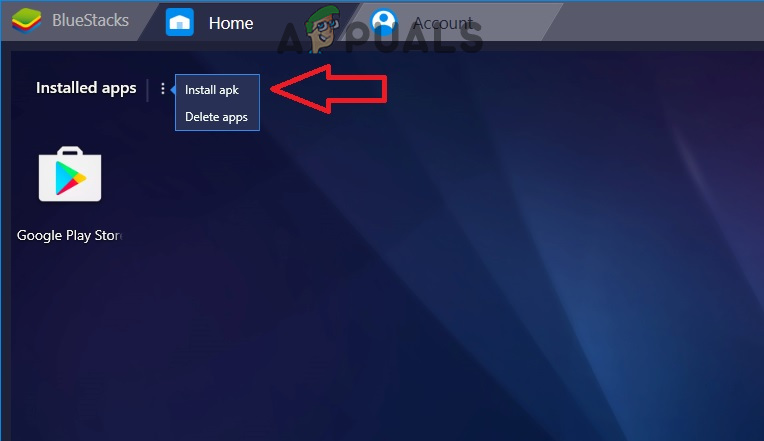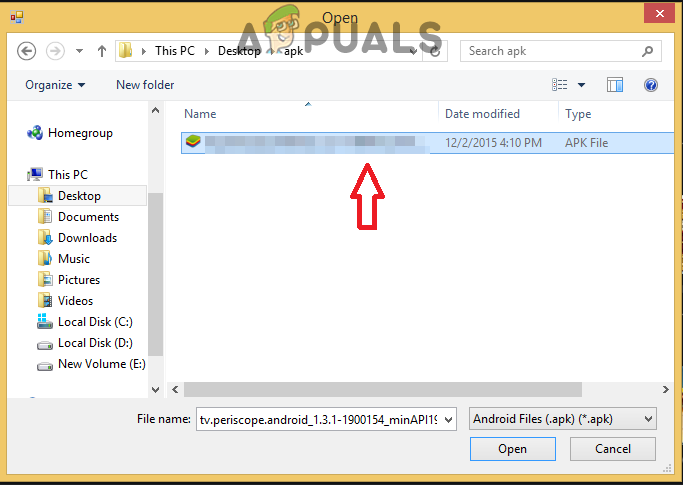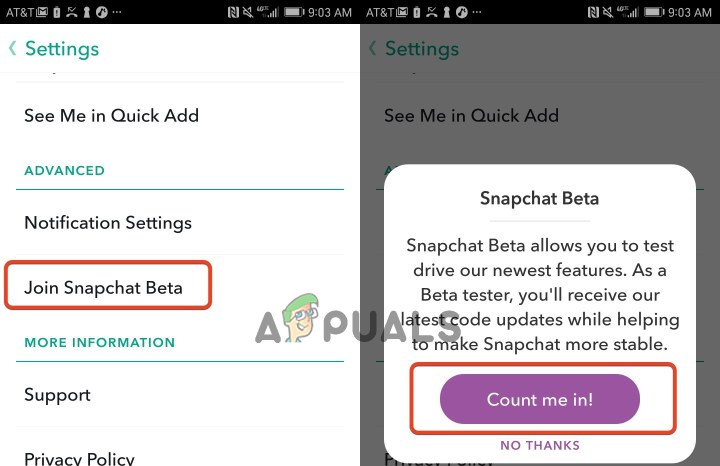Bluestacks on androidemulaator, mis võimaldab androidil oma arvutis lõbusalt aega veeta. Kuigi Bluestacksi kasutatakse peamiselt android-mängude mängimiseks arvutis, saab seda kasutada teatud muude rakenduste jaoks, näiteks Snapchati jaoks. Siin on probleemiks see, et kasutajad ei näi kasutavat Snapchati Bluestacksis. Tavaliselt saate veateate, et teie kasutatav versioon ei toeta Snapchati, mis võib mõnede kasutajate jaoks segadust tekitada, kuna Snapchat töötas varem Bluestacksi juures.

Bluestacks Snapchat ei tööta
Mis põhjustab selle, et Snapchat ei tööta Bluestacksi puhul?
Peamine põhjus, miks te ei saa Bluestacksis Snapchati kasutada, on järgmine:
- Toetust pole: Sel juhul ütleb veateade teile täpse põhjuse, miks te ei saa Snapchati Bluestacksi kasutada. Bluestacksi uusim versioon (Bluestacks 3) ei toeta Snapchati. Mingil põhjusel ei luba Snapchati arendajad seda Bluestacksi uuemas versioonis. Seega on selle lihtsaks lahenduseks Bluestacksi eelmise versiooni kasutamine.
Meetod: naaske Bluestacksi eelmise versiooni juurde
Kuna probleem ilmneb uue Bluestacksi ühilduvusprobleemide tõttu, on loogiline lahendus naasta lihtsalt Bluestacksi eelmise versiooni juurde, kus Snapchati rakendus töötas hästi. Bluestacks 2 allalaadimiseks ja installimiseks toimige järgmiselt.
- Esiteks peate Bluestacksi praeguse versiooni desinstallima. Niisiis, hoidke Windowsi võti ja vajutage R
- Tüüp appwiz.cpl ja vajutage Sisenema

Tippige installitud programmide lehe avamiseks tippige appwiz.cpl ja vajutage sisestusklahvi
- Leidke Sinised virnad ja valige Klõpsake nuppu Desinstalli ja järgige ekraanil kuvatavaid juhiseid. Võite ka paremklõpsata Bluestacksil ja valida Desinstalli

Paremklõpsake BlueStacks ja valige Uninstall
- Klõpsake nüüd siin ja valige Lae alla Võite kasutada ka mis tahes muud alternatiivset veebisaiti. Siin on mõte hankida Bluestacks 2 installeri koopia.
- Kui fail on alla laaditud, topeltklõps selle käivitamiseks ja järgige ekraanil kuvatavaid juhiseid
2. meetod: Casperi installimine
Snapchati arendajad teevad rakenduses teatud muudatusi, mille tõttu rakendust ei saa emulaatorites kasutada. Selle jaoks on lahendus rakenduse näol. Casperit saab kasutada selleks, et takistada Snapchati rakendusel emulaatori tuvastamist. Seetõttu laadime alla ja installime Casperi. Selle eest:
- Lae alla ' Casper APK ”Pärit siin .
- Avatud Bluestackid ja klõpsake teemal kolm täpid ”Paremas ülanurgas.
- Valige ' Installige Apk ”Paremas alanurgas”.
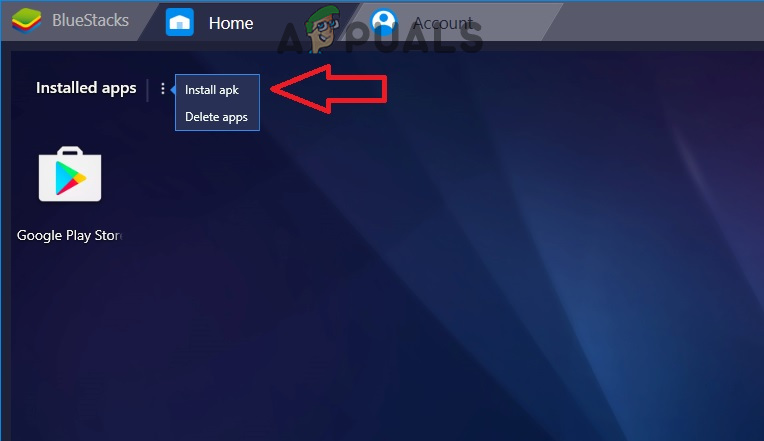
Klikkides kolmel punktil ja valides „Install APK”
- Valige allalaaditud fail ja Casper installitakse automaatselt.
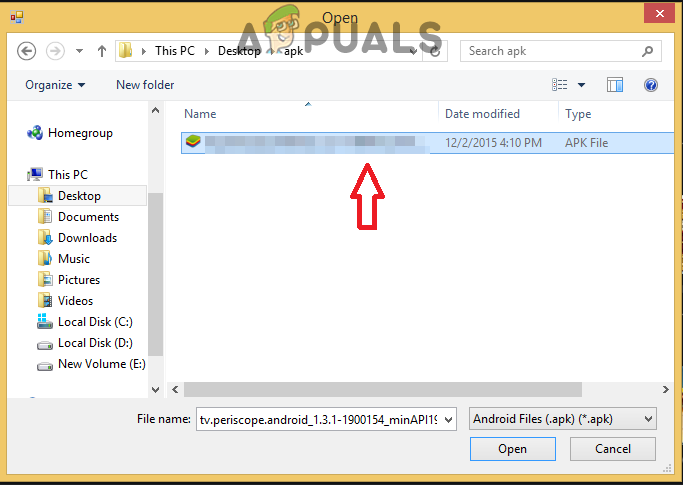
APK-faili valimine
- Avatud Casper ja installima uusim Snapchati versioon sellel.
3. meetod: beetarežiimi kasutamine
Snapchatis on beetarežiim, kus nad testivad rakenduse uusi värskendusi, enne kui need laiemale avalikkusele välja annavad. Seda beetarežiimi saab ilma probleemideta kasutada otse Snapchatis. Snapchati beetaversiooni allalaadimiseks toimige järgmiselt.
- Avatud Snapchati rakendus oma mobiilis ja Logi sisse oma kontole
- Puudutage valikut teemal Seaded ”Ikooni.

Klõpsates valikul „Seaded”
- Kerige alla ja valige Liituge Snapchati beetaversiooniga ”Valiku Täpsem ”Pealkirja.
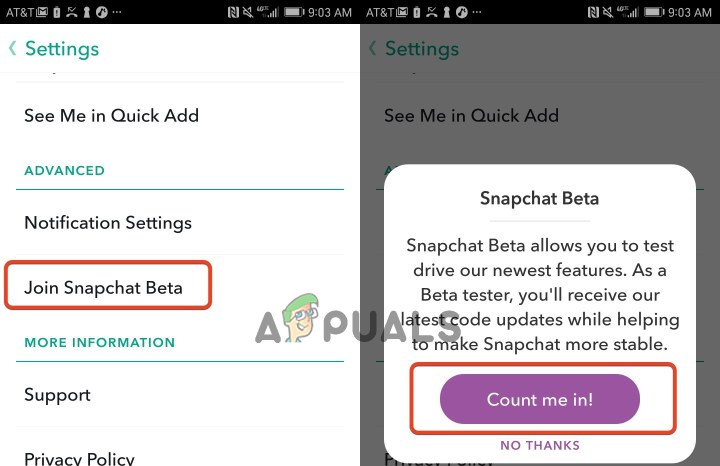
Klõpsates valikul „Liitu Snapchati beetaga”
- Nüüd lae alla ja Logi sisse Bluestacksi rakenduse juurde.
- Beetaversioon rakendatakse automaatselt.